1、「注釈」をクリックして、注釈ツールバーに入ります;
2、ツールバーには多種類のコメントがあります。それをクリックして、ハイライト、取り消し線、アンダーライン、波線、下線、キャレット表記を追加します。
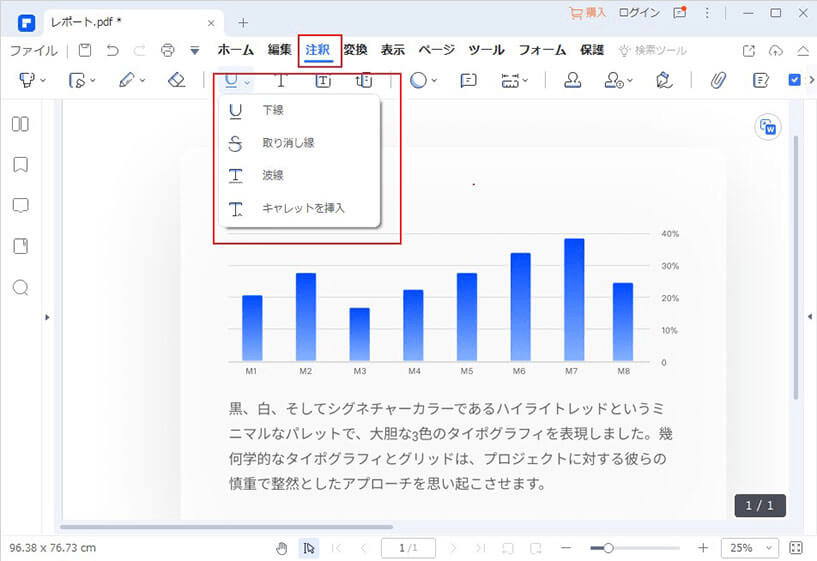
4、デフォルト表記を設定したい場合は、追加されたマークアップを右クリックして、メニュー中の「デフォルトとして設定」をクリックします。
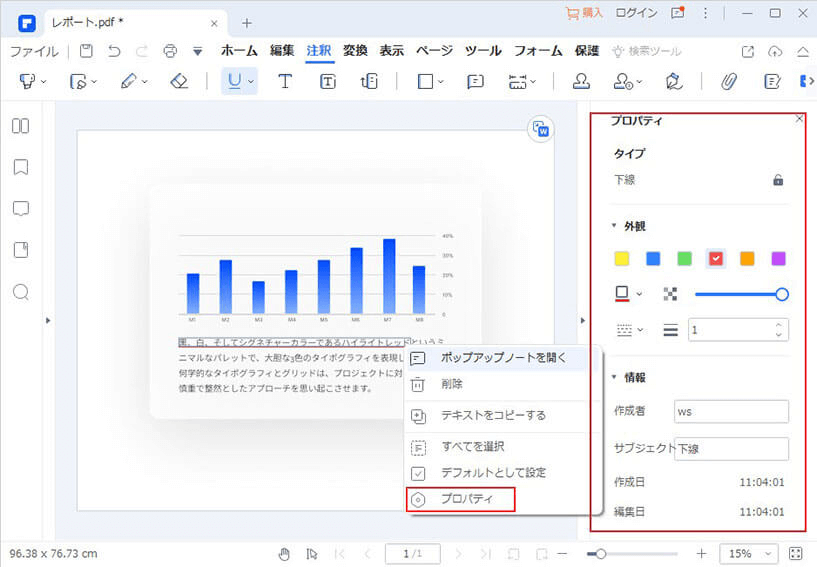
5、追加された表記に対するコメントを追加したい場合は、表記をダブルクリックして、ノート枠にコメントを入力します。
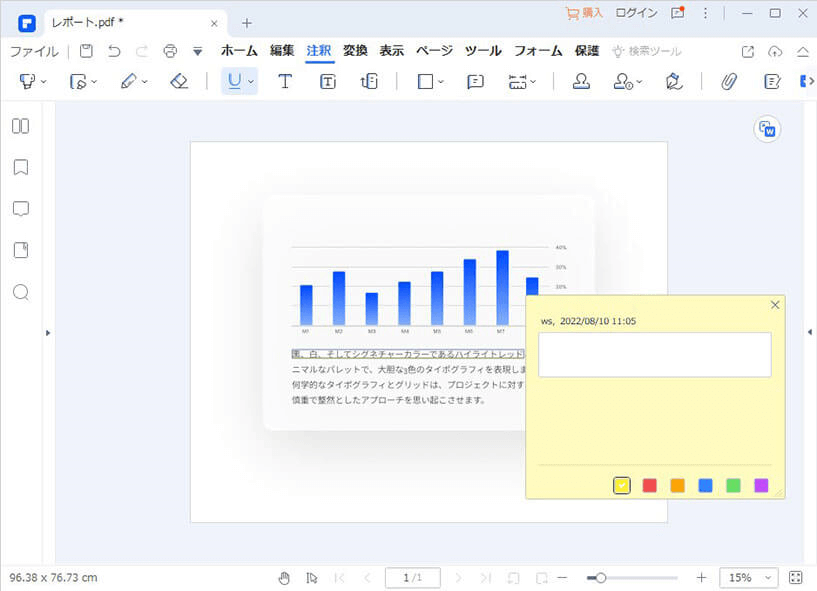
6、追加された表記を削除したい場合は、表記を右クリックして「削除」をクリックします。